通常设备上自带的桌面便签小工具都无法单独设置密码,比如win7系统便笺,华为手机备忘录等,而一些需要下载使用的第三方桌面小便签,因为有些是云便签,比如敬业签商务办公云便签,这样的桌面小便签本身就需要注册账号和密码才能使用,所以在使用之初,就得设置一个密码才能使用。
那么电脑上或是手机上,有没有可以单独设置密码保护的便签小工具?怎么给便签加密码进行隐私保护呢?

支持单独设置密码保护的桌面小便签,也可以使用敬业签商务办公云便签,敬业云便签除了设置登录密码使用之外,还可以另外设置便签程序锁屏密码和便签分类加密密码进行保护。

锁屏密码是加密保护进入便签程序后的内容,分类密码是加密保护单独某个(些)分类下的便签内容,以上班族经常使用电脑设备为例,敬业云便签电脑版设置便签密码的方法,具体可以参考如下内容。
1.点击便签程序左上角的头像图标打开系统设置(默认快捷键“Alt+Z”);
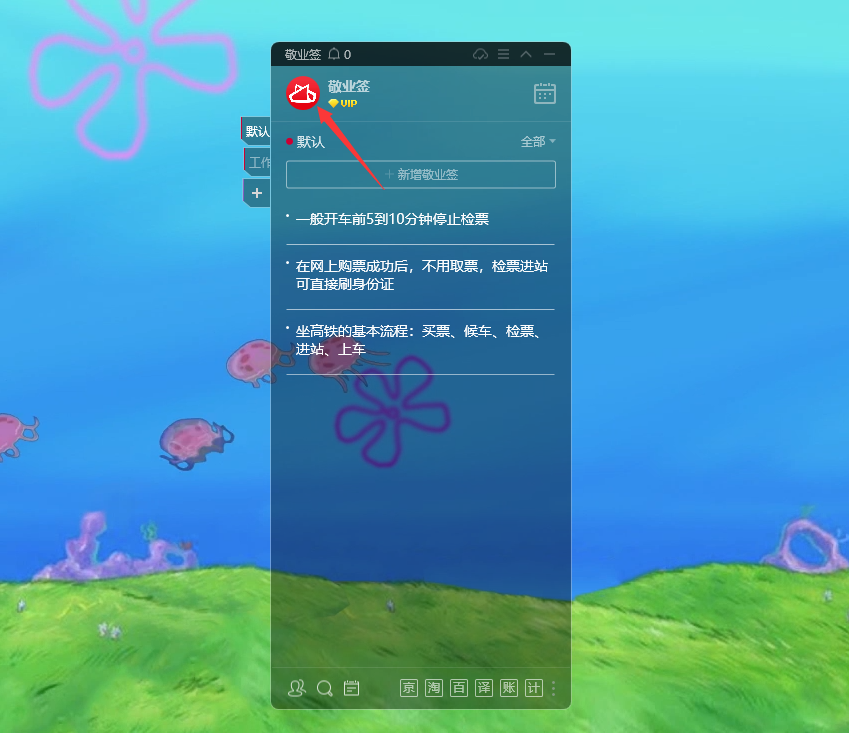
2.在软件的个人信息设置中找到锁屏密码栏以及分类密码栏;

3.点击设置密码按钮会弹出锁屏密码设置框,输入密码并确认后,点击确定按钮可完成锁屏密码的设置。
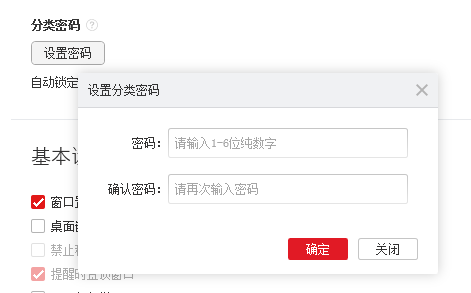

锁屏密码默认锁全部内容,也可以设置仅锁时间轴内容,完成密码设置后,可点击便签程序右上角的设置按钮拉出设置选项框,找到”锁定敬业签“开启锁屏保护(默认快捷键“Alt+S”),也可以在个人信息设置中开启”软件启动默认锁屏”的功能。
分类密码设置过后,可将便签某个(些)分类单独加密,鼠标右击需要加密的分类,点击编辑分类启动设置框,勾选密码锁定状态,点击确定按钮即完成便签分类的加密保护;系统默认软件启动时开启分类加密保护,还可以在个人信息设置中开启”切换分类”或是“30分钟后”分类加密保护的功能。















